Kod błędu MEDIA_ERR_DECODE
Podczas korzystania z serwisu TVN24+ na Twoim ekranie pojawił się kod błędu MEDIA_ERR_DECODE? Oznacza to, że wystąpił problem z akceleracją sprzętową (przyspieszeniem sprzętowym).
Jeśli korzystasz z Google Chrome, możesz wyłączyć akcelerację sprzętową w następujący sposób:
- Otwórz okno przeglądarki Google Chrome.
- Kliknij symbol trzech kropek po prawej stronie ekranu i wybierz Ustawienia.
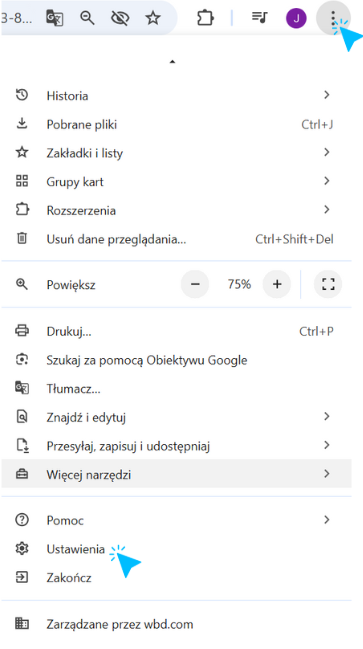
- Wybierz kategorię system „System” i odznacz opcję "Używaj akceleracji grafiki, gdy jest dostępna" (przesuń suwakiem). Suwak powinien zmienić kolor na szary.
- Odśwież stronę, na której wystąpił błąd.
Jeśli powyższe wskazówki nie pomogły, Twój problem może wymagać dokładniejszej analizy. Skontaktuj się z konsultantem i opisz dokładnie w którym momencie i na jakim materiale otrzymałeś komunikat błędu. Przygotuj zrzuty ekranów lub/i kod błędu, który pojawił się na ekranie. KLIKNIJ TUTAJ, aby przejść do formularza kontaktowego.
TAGI:
Przekaż nam informacje jak możemy ulepszyć ten artykuł: